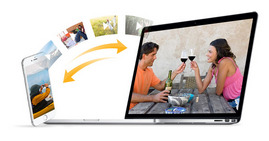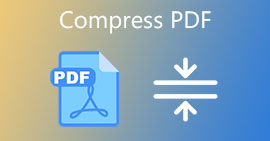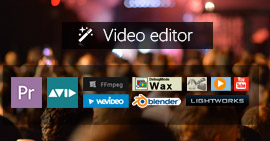Dva způsoby, jak zdarma kompresi video souborů bezeztrátově
Shrnutí
Když budete chtít video připojit k e-mailu nebo chcete video nahrát na YouTube, budete trpět velkým souborem videa. Chcete-li tento problém odstranit, musíte komprimovat video soubor pomocí softwaru pro kompresi videa. V tomto tutoriálu se s vámi podělíme o dva způsoby, jak komprimovat video soubor nebo masivní video soubory bezeztrátově.

Část 1. Co je komprese videa?
Komprese videa, také pojmenovaná jako komprese dat, se týká kódování zdroje nebo redukce bitové rychlosti, která používá méně bitů než původní reprezentace. Komprese videa může být buď ztrátová nebo bezeztrátová. Bezeztrátová komprese videa sníží bity identifikováním a odstraněním statistické redundance, zatímco ztrátová komprese sníží bity odstraněním nepotřebných nebo méně důležitých informací.
Vezměte si rychlý přehled historických standardů komprese videa.
| Rok |
Standard |
Populární implementace |
| 1984 |
H.120 |
|
| 1984 |
H.261 |
Videokonference, videotelefonie |
| 1993 |
MPEG-1 Část 2 |
Video CD |
| 1995 |
H.262 / MPEG-2 část 2 |
DVD Video, Blu-ray, Digitální video vysílání, SVCD |
| 1996 |
H.263 |
Videokonference, videotelefonie, video na mobilních telefonech (3GP) |
| 1999 |
MPEG-4 Část 2 |
Video na internetu (DivX, Xvid ...) |
| 2003 |
H.264 / MPEG-4 AVC |
Blu-ray, HD DVD, digitální video vysílání, iPod Video, Apple TV, videokonference |
| 2009 |
VC-2 (Dirac) |
Video na internetu, HDTV vysílání, UHDTV |
| 2013 |
H.265 |
|
Část 2. Software pro kompresi videa zdarma - Free Video Converter
- Zdarma Video Converter podporuje 1080p HD, 720p HD kompresi videa.
- Komprimujte MP4, QuickTime MOV, video soubor iPhone.
- Komprimujte video soubor bez ztráty kvality.
- Zdarma video kompresor ke kompresi video souboru.
1 Spusťte tuto aplikaci pro kompresi videa v počítači. Kliknutím na "Přidat soubory" importujte video, které bude komprimováno.

2Kliknutím na „Nastavení“ provedete nastavení komprese videa. Jako příklad si vezměte kompresi videa MP4.
Kodér: Zde můžete vybrat MPEG4, H.264 nebo XviD MPEG-4.
Snímková frekvence: můžete vybrat 20 fps až 30 fps.
Rozlišení: Poskytuje různá rozlišení videa od 240 × 160 do 640 × 480 pro importovaný soubor MP4.
Poměr stran: Můžete vybrat 4: 3, 6: 9 nebo Auto.
Pro zvukový soubor s videem MP4 můžete také upravit kodér, kanál, vzorkovací frekvenci a zvukovou bitovou rychlost a komprimovat zvuk z video souboru.

3 Kliknutím na „OK“ provedené změny uložíte.
Poté klikněte na "Převést" a začněte komprimovat video soubor.
Pokud chcete převést komprimovaný video soubor na soubory jiných formátů, musíte vybrat výstupní formát z „Výstupní formát“, například převést VOB do MP4, Etc.
Pokud chcete vytvořit 4K video pro kompresi, potřebujete jeho aktualizační verzi, Video Converter Ultimate aby vám to pomohlo.
Video Converter Ultimate Pro Mac
- Stahujte a převádějte video do MP4, MOV, AVI, MKV, MP3, FLAC a dalších video / audio formátů.
- Podpora 1080p HD / 4K UHD videa stahování a konverze.
- Výkonné editační funkce. Otočit / klip / sloučit / oříznout video, upravit výstupní video efekty a přidat osobní obrázek nebo text vodoznak.
- Vylepšete kvalitu videa a přidejte další video / audio efekty, včetně 3D.
- Přidejte novou titulky / zvukovou stopu a odeberte původní zvukovou stopu.
- Podpora přidávání obrázků, vodoznaku a textu do videoklipů a změna barvy, písma a velikosti textu.
Část 3. Komprimujte video soubor online
Stále existují online video kompresory, které vám umožňují komprimovat video soubor online. Vezměte clipchamp jako příklad.
Poznámka:
1. Musíte se ujistit, že váš počítač má připojení k internetu pro kompresi videa.
2. Tato bezplatná online komprese videa vám umožní pouze 5 videí pro kompresi.
1 Jít do https://clipchamp.com/en/, poté se přihlaste ke svému účtu Facebook nebo Google.
2Kliknutím na „Komprimovat moje videa“ nahrajete video soubor, který chcete komprimovat. Zde nahrajeme soubor WMV.
3Proveďte nastavení komprese.
Zde můžete vybrat formát optimalizace výstupu pro Web, Windows, Mobile nebo Animation.
V nastavení Přizpůsobit můžete nastavit:
Rozlišení 240p až 1080p.
Formát: WMV nebo ASF.
Kvalita: Nízká, střední a vysoká.

4Kliknutím na "Start" zkomprimujete video soubor. Chcete-li získat komprimované video do počítače, musíte jej stáhnout do počítače kliknutím na tlačítko „ULOŽIT“.
Závěr: Výše uvedené dva způsoby, jak zdarma komprimovat video soubor do menší velikosti pro e-mail nebo nahrávání. Pokud chcete komprimovat zvukový soubor pro uložení velikosti úložiště, musíte přejít na tuto stránku: Jak komprimovat zvuk.
Co si myslíte o tomto příspěvku?
vynikající
Hodnocení: 4.8 / 5 (na základě hodnocení 135)